Mac minin käyttöönotto
Kun otat uuden Mac minin käyttöön, voit muokata tiettyjä asetuksia, ottaa käyttöön sellaisia ominaisuuksia kuten Touch ID ja siirtää tietoja toisesta Macista tai Windows-PC:stä. Jos sinulla on iPhone tai iPad, voit ottaa Macin nopeasti käyttöön joillakin olemassa olevilla asetuksilla ja siirtää tiedostoja, kuvia, salasanoja ja muuta sisältöä iCloudissa. Voit ottaa Macin käyttöön myös uutena ilman tietojen tai asetusten siirtämistä toisesta laitteesta.
Käyttöönottoapuri opastaa sinut Mac minin käytön aloittamiseen tarvittavien asetusten läpi. Tämä opas sisältää myös lisäohjeita käyttöönottoprosessiin.
Kun käyttöönotto on valmis, katso kohdasta Kun Macin käyttöönotto on valmis, mitä voit tehdä seuraavaksi.
Huomaa: Käyttöönottoapuri tekee Macin käyttöönoton helpoksi, eikä siihen pitäisi kulua kovinkaan paljoa aikaa. Varaa kuitenkin enemmän aikaa, jos päätät siirtää tietoja.

Lisälaitteiden yhdistäminen Maciin
Jos et ole vielä yhdistänyt näyttöä, näppäimistöä ja hiirtä tai ohjauslevyä Mac miniin, sinun on tehtävä se nyt, jotta voit suorittaa käyttöönoton loppuun.
Yhdistä Mac miniin näyttö. Selvitä näytön mukana tulleesta dokumentaatiosta, mitä porttia ja kaapelia sille kuuluu käyttää. Jos haluat lisätietoja, katso Näytön liittäminen Mac miniin.
Näppäimistön ja hiiren tai ohjauslevyn yhdistäminen Mac miniin: Käyttöönoton alussa voit yhdistää Mac miniin ja liittää sen pariksi hiiren tai ohjauslevyn ja näppäimistön.
Lisälaitteesta riippuen voit ehkä yhdistää ja muodostaa parin Mac minin kanssa Bluetoothilla tai voit käyttää kaapelia lisälaitteen fyysiseen liittämiseen Maciin. Selvitä lisälaitteen mukana tulleesta dokumentaatiosta, miten siitä muodostetaan pari tai miten se yhdistetään.
Jos sinulla on muita kysymyksiä hiiren, ohjauslevyn tai näppäimistön yhdistämisestä käyttöönoton aikana, katso Applen tukiartikkeli Jos näppäimistö tai hiiri ei yhdisty Macin käyttöönoton aikana.
Vinkki: Joissakin Käyttöönottoapurin vaiheissa sinun täytyy ehkä vierittää näkymää, jotta valittava vaihtoehto tulee näkyviin. Jos sinulla on Magic Mouse tai Magic Trackpad etkä ole varma, miten Macin näkymää vieritetään, liu’uta vain kahta sormea ylös ja alas ohjauslevyllä. Jos haluat myöhemmin säätää eleitä, voit katsoa, miten se tehdään Magic Mousella tai Magic Trackpadilla.
Käyttöönottoprosessin aloittaminen
Valitse ensin maa tai alue. Tämä asettaa kielen sekä muun muassa päivämäärien, valuuttojen ja lämpötilan muodot. (Voit muuttaa näitä asetuksia myöhemmin avaamalla Järjestelmäasetukset, klikkaamalla sivupalkissa Yleiset ja klikkaamalla sitten Kieli ja alue.)
Siirry sitten seuraavaan vaiheeseen ja valitse Macin käyttöönottotapa.
Macin käyttöönottotavan valinta
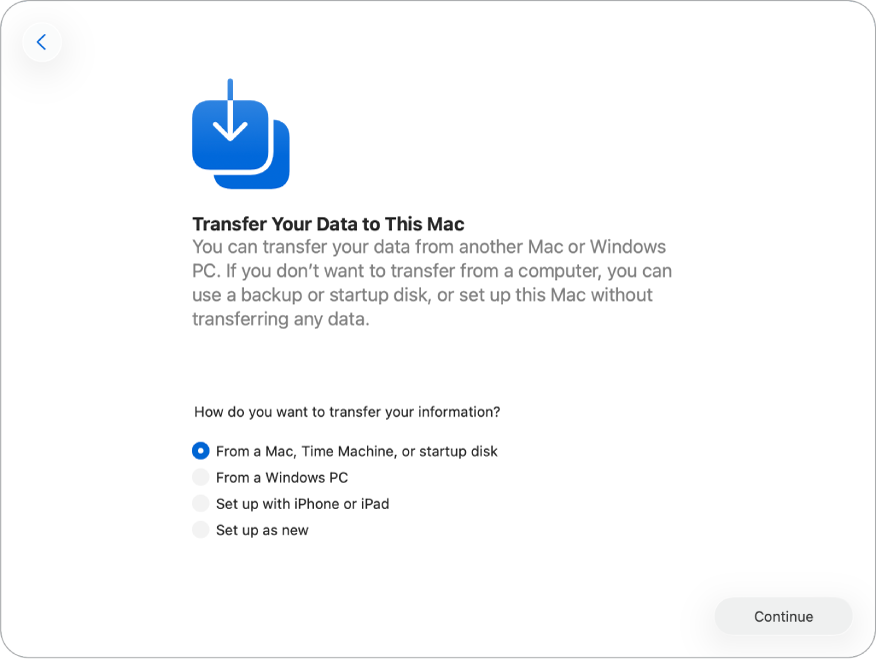
Siirtäminen toisesta Macista: Voit siirtää tietoja toisesta Macista uuteen Mac miniisi. Voit myös siirtää tietoja Time Machinen varmuuskopiosta tai Macissa olevalta käynnistyslevyltä.
Siirrä tiedot toisesta Macista avaamalla Siirtymisapuri siinä Macissa, josta siirrät tiedot. Siirtymisapuri on Apit-kansion sisällä olevassa Lisäapit-kansiossa.
Vinkki: Jos Macissa, josta siirrät, on asennettuna macOS Tahoe tai uudempi, Macissa näkyy viesti, joka kehottaa avaamaan Siirtymisapurin.
Voit siirtää tietoja seuraavilla tavoilla:
Langattomasti: Jotta voit siirtää tietoja langattomasti toisesta Macista uuteen Mac miniin, molempien tietokoneiden on oltava lähellä toisiaan ja yhteydessä Wi‑Fiin, ja toisessa Macissa on oltava Bluetooth päällä. Klikkaa käyttöönottonäytössä Macia, josta siirrät tiedot, ja seuraa ohjeita.
Kaapelin avulla: Yhdistä Mac mini suoraan toiseen Maciin käyttämällä Thunderbolt- tai Ethernet-kaapelia.
Toisen Macin porteista riippuen saatat tarvita sovittimen, jolla liität kaapelin siihen. Kun olet yhdistänyt ne, klikkaa käyttöönottonäytössä Macia, josta siirrät, ja seuraa ohjeita.
Vinkki: Siirtäminen kaapelilla on usein nopeampaa kuin siirtäminen langattomasti.
Käynnistyslevyltä tai Time Machine ‑varmuuskopiosta: Valitse Time Machine ‑varmuuskopio tai käynnistyslevy ja seuraa näytön ohjeita.
Jos haluat lisätietoja tästä prosessista, katso Uuteen Maciin siirtyminen Siirtymisapurin avulla.
Siirtäminen Windows-PC:stä: Jos haluat siirtää tietoja Windows-PC:stä, Macin ja Windows-PC:n on oltava samassa Wi-Fi-verkossa ja Windows-PC:ssä on oltava Bluetooth päällä. Siirtymisapurin on myös oltava asennettuna Windows-PC:ssä. Jos haluat ladata Siirtymisapurin ja saada lisätietoja tästä prosessista, katso Tietojen siirtäminen Windows-tietokoneesta Maciin Siirtymisapurin avulla.
Aloita prosessi avaamalla Siirtymisapuri Windows-PC:ssä. Syötä sitten Macissa näkyvä koodi Windows-PC:hen ja seuraa ohjeita.
Macin käyttöönotto iPhonella tai iPadilla: Jos haluat ottaa Macin käyttöön iPhonella tai iPadilla, sinulla on oltava iPhone, jossa on iOS 18.4 tai uudempi, tai iPad, jossa on iPadOS 18.4 tai uudempi. iPhonessa tai iPadissa on oltava myös Bluetooth ja Wi-Fi päällä.
Kun iPhonessa tai iPadissa näkyy Macin käyttöönottovaihtoehto, napauta sitä ja seuraa näytön ohjeita. Tämä prosessi siirtää joitakin olemassa olevia asetuksia sekä iCloudiin tallennettuja tiedostoja, kuvia, salasanoja ja muuta sisältöä.
Macin käyttöönotto uutena: Kun otat Macin käyttöön uutena, tietoja ei siirretä automaattisesti toisista laitteista. Jos haluat siirtää tietoja Windows-PC:stä tai Macista myöhemmin, katso Tietojen siirtäminen uuteen Maciin.
Macin asetusten muokkaaminen ja tilien käyttöönotto
Käyttöapuominaisuuksien laittaminen päälle: Näytä näön, motoriikan, kuulon ja oppimisen käyttöapuvalinnat tai klikkaa Ei nyt. Jos haluat lisätietoja, katso Käyttöapu Macissasi.
Wi‑Fi-verkkoon yhdistäminen: Valitse Wi-Fi-verkko ja syötä tarvittaessa sen salasana. Jos käytät Ethernetiä, voit myös klikata Muut verkkovalinnat ja seurata näytölle tulevia ohjeita.
Jos haluat myöhemmin vaihtaa Wi-Fi-verkkoa, avaa Järjestelmäasetukset, klikkaa sivupalkissa Wi-Fi, valitse verkko ja syötä tarvittaessa sen salasana.
Mac-tilin ja salasanan luominen: Syötä nimesi ja luo sitten salasana, jota voit käyttää myöhemmin lukitun Mac minin avaamiseen ja muiden toimintojen hyväksymiseen. Voit lisätä valinnaisen vihjeen, joka voi auttaa, jos unohdat tietokonetilin salasanan.
Huomaa: Tietokonetilisi ei ole sama kuin Apple-tilisi. Jos kuitenkin joskus unohdat Macin avaamiseen käytettävän salasanan, voit nollata Macin salasanan Apple-tilillä. Tämä edellyttää, että valitset Salli salasanan nollaus omalla Apple-tilillä ‑kohdan käyttöönoton aikana.
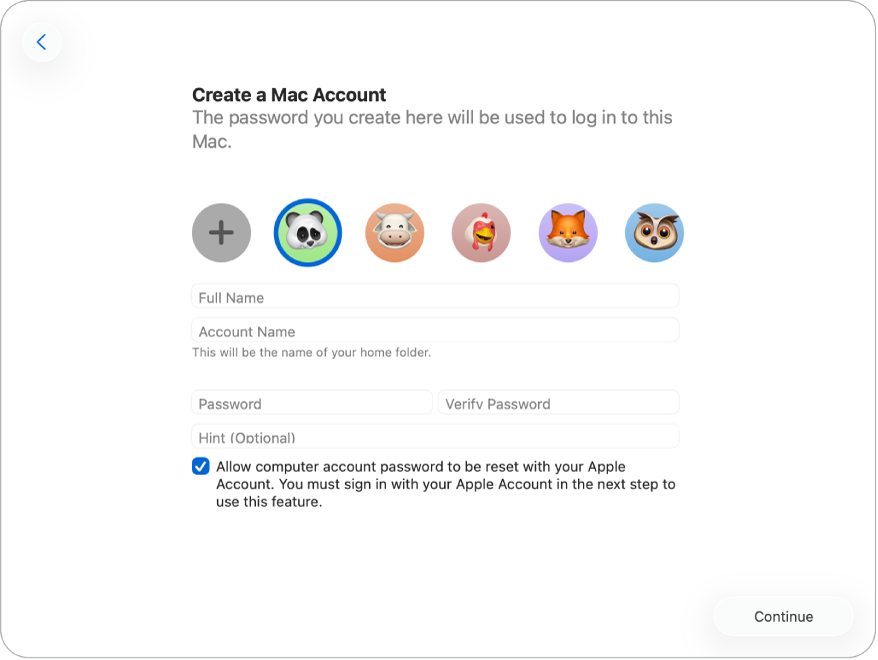
Kirjaudu Apple-tilille: Jos sinulla on jo toinen Apple-laite, sinulla on todennäköisesti Apple-tili. Jos sinulla ei ole Apple-tiliä, voit luoda sellaisen nyt (ja se on maksuton). Jos haluat lisätietoja, katso Apple-tili Macilla.
Vinkki: Jos valitsit Macin käyttöönoton iPhonella tai iPadilla, olet automaattisesti kirjautunut Apple-tilillesi. Sinun on kuitenkin vielä luettava ja hyväksyttävä käyttöehdot.
Tee tässä näytössä jokin seuraavista:
Jos sinulla on Apple-tili: Syötä Apple-tilisi sähköpostiosoite tai puhelinnumero ja salasana. Sinulle ehkä lähetetään vahvistuskoodi osana kirjautumisprosessia, joten varmista, että muut Apple-laitteesi ovat lähellä.
Jos sinulla ei ole Apple-tiliä ja haluat luoda sellaisen: Klikkaa “Luo uusi Apple-tili”.
Jos unohdit salasanasi: Klikkaa ”Unohtuiko salasana?”
Jos sinulla on useita Apple-tilejä: Klikkaa ”Käytetäänkö iCloudille ja Applen mediaostoille eri Apple-tilejä?”
Jos et halua kirjautua sisään Apple-tilille tai luoda sitä nyt: Klikkaa Ota käyttöön myöhemmin. Käyttöönoton jälkeen voit kirjautua Apple-tilille tai luoda uuden Apple-tilin. Avaa Järjestelmäasetukset ja klikkaa sivupalkissa ”Kirjaudu Apple-tilille”.
Huomaa: Kun olet kirjautunut sisään Apple-tilille, lue käyttöehdot. Hyväksy ne valitsemalla valintaneliö, klikkaa sitten Hyväksyn ja jatka eteenpäin.
Macin käyttöönoton viimeistely
Kun tilisi on otettu käyttöön, voit muokata vielä muutamia muita Macin asetuksia.
Jos otat Macisi käyttöön iPhonella tai iPadilla – tai jos olet jo ottanut käyttöön toisen laitteen, jossa on iOS 15, iPadOS 15 tai macOS 11 tai uudempi, ja olit kirjautuneena Apple-tilillesi, kun otit Mac minisi käyttöön – voit käyttää Tee tästä uusi Macisi ‑vaihtoehtoa ja ohittaa useita käyttöönottovaiheita käyttämällä iCloud-tililläsi olevia asetuksia.
Huomaa: Jos sinulla ei ole iPhonea tai iPadia, jossa on oikea ohjelmistoversio, tätä vaihetta ei näytetä. (Etkö ole varma iPhonesi tai iPadisi ohjelmistoversiosta? Katso iPhonen, iPadin tai iPod touchin ohjelmistoversion tarkistaminen.)
Muokkaa asetuksia, kuten Sijaintipalvelut, Ruutuaika ja Ulkoasu, seuraamalla näytöllä näkyviä ohjeita. Kun olet viimeistellyt käyttöönottoprosessin, uusi Mac mini on valmis käyttöön. Katso seuraavat vaiheet kohdasta Kun Macin käyttöönotto on valmis.